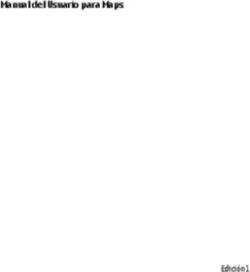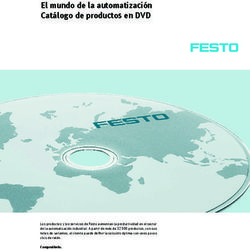Guía rápida Ed. Octubre de 2014 - TomTom Telematics Spain
←
→
Transcripción del contenido de la página
Si su navegador no muestra la página correctamente, lea el contenido de la página a continuación
Guía rápida Ed. Octubre de 2014 TomTom Telematics Spain Aplicateca www.aplicateca.es/seguimiento-gps
Guía Rápida Seguimiento GPS
1 ¿QUÉ ES SEGUIMIENTO GPS? ............................................................................................................ 3
1.1 ¿QUÉ VENTAJAS OFRECE SEGUIMIENTO GPS? .................................................................................................. 4
1.2 AVISO LEGAL PARA SEGUIMIENTO MÓVILES .......................................................................................................... 5
2 CONTRATACION Y ACCESO AL SERVICIO SEGUIMIENTO GPS ....................................................... 7
2.1 PRIMER PEDIDO SEGUIMIENTO GPS...................................................................................................................... 7
2.2 AMPLIACIÓN DE LICENCIAS ..................................................................................................................................10
2.3 REDUCCIÓN DE LICENCIAS / BAJA DE UN DISPOSITIVO ..................................................................................................13
2.3 ELIMINAR APLICACIÓN (BORRAR TODO) ...............................................................................................................14
2.4 ACCESO Y MODIFICACIÓN DEL USUARIO GESTOR...................................................................................................14
3 INSTALACIÓN Y ACTIVACIÓN DE SEGUIMIENTO MÓVILES .......................................................... 17
3.1 REGISTRO DE LOS DISPOSITIVOS EN LA WEB........................................................................................................17
3.2 REINSTALACIÓN DEL PROGRAMA EN EL MISMO TERMINAL ...................................................................................18
3.3 ERRORES COMUNES EN LA INSTALACIÓN / CONFIGURACIÓN .................................................................................18
4 INSTALACIÓN Y ACTIVACIÓN DE SEGUIMIENTO FLOTAS ............................................................ 19
REQUISITOS DEL VEHÍCULO O MÁQUINA A LOCALIZAR: .........................................................................................................19
4.1 REGISTRO DE LOS DISPOSITIVOS EN LA WEB........................................................................................................19
4.2 INSTALACIÓN OPCIONAL MATRIX .........................................................................................................................19
4.3 DESINSTALACIÓN MATRIX ...................................................................................................................................20
5 INSTALACIÓN Y ACTIVACIÓN SEGUIMIENTO CARCLICK .............................................................. 21
REQUISITOS DEL VEHÍCULO A LOCALIZAR: ............................................................................................................................21
5.1 REGISTRO DE LOS DISPOSITIVOS EN LA WEB........................................................................................................21
5.2 CONEXIÓN DEL CARCLICK....................................................................................................................................21
6 GUÍA DE USO LOCALIZACIÓN GPS .................................................................................................. 22
7 PREGUNTAS FRECUENTES (FQ) ...................................................................................................... 23
7.1 SEGUIMIENTO MÓVILES ......................................................................................................................................23
7.2 SEGUIMIENTO FLOTAS .........................................................................................................................................24
7.3 SEGUIMIENTO CARCLICK .....................................................................................................................................24
ANEXO I- GUÍA DE CONFIGURACION DE TERMINALES BLACKBERRY PARA ACTIVACIÓN
SEGUIMIENTO GPS .................................................................................................................................. 26
ANEXO II- GUÍA DE CONFIGURACION DE TERMINALES ANDROID PARA ACTIVACIÓN DE
SEGUIMIENTO GPS .................................................................................................................................. 35
ANEXO III- GUÍA DE CONFIGURACION DE TERMINALES IOS PARA ACTIVACIÓN DE
SEGUIMIENTO GPS .................................................................................................................................. 37
ANEXO IV - GUÍA DE ERRORES - TERMINAL BLACKBERRY ............................................................. 39
ANEXO V - GUÍA DE ERRORES - TERMINAL ANDROID ..................................................................... 41
ANEXO VI - GUÍA DE ERRORES - CARCLICK......................................................................................... 42
ANEXO VII - CONEXIÓN / INSTALACIÓN CARCLICK .......................................................................... 43
ANEXO VIII - INSTALACIÓN SEGUIMIENTO FLOTAS- MATRIX MT65 ............................................ 44
2Guía Rápida Seguimiento GPS
1 ¿QUÉ ES SEGUIMIENTO GPS?
SEGUIMIENTO GPS es una familia de productos para la localización y seguimiento de
vehículos y personas en tiempo real mediante dispositivos de localización GPS (para
vehículos) o teléfonos móviles. Dentro de la familia de productos de SEGUIMIENTO GPS
dispone de tres soluciones para que seleccione la que mejor se adapta a su necesidad
(Seguimiento CarClick, Seguimiento Flotas y Seguimiento Móviles).
SEGUIMIENTO GPS proporciona una herramienta que permite la consulta vía Web en
tiempo real de la posición de los vehículos y móviles de empresa, así como la posibilidad
de generación y consulta de informes acerca de los movimientos y trayectos que han
realizado. Podrá incluir en SEGUIMIENTO GPS sus vehículos contratando SEGUIMIENTO
CARCLICK, licencia de dispositivos auto instalables e intercambiables que se conectan al
puerto OBD del vehículo, o bien contratando SEGUIMIENTO FLOTAS, licencia de
dispositivos Matrix que requieren instalación, destinados a cualquier tipo de vehículo
(camiones, autocares, motos, maquinaria, furgonetas, etc.).
Podrá incluir en SEGUIMIENTO GPS los terminales móviles de su empresa contratando
SEGUIMIENTO MÓVILES, licencia para incluir teléfonos móviles en la plataforma Web.
SEGUIMIENTO GPS es una familia de productos de Aplicateca, ofrecidos por un alta y una
cuota mensual por dispositivo a localizar, que puede ser un teléfono móvil (SEGUIMIENTO
MÓVILES), un CarClick (SEGUIMIENTO CARCLICK) o un dispositivo Matrix (SEGUIMIENTO
FLOTAS).
La licencia de tipo Seguimiento CarClick incluye además del servicio, alquiler sin
permanencia del dispositivo y las comunicaciones GPRS incluido el roaming en zona Europa
I.
La licencia de tipo Seguimiento Flotas requiere la adquisición o alquiler de un dispositivo
Matrix (podrá adquirirlo por 145€ o 7,5€/mes durante 24 meses respectivamente).
Consulte a su agente comercial Movistar)
El servicio está pensado para todo tipo de empresas y profesionales con vehículos y
trabajadores en movilidad tales como instaladores, empresas de mantenimiento,
comerciales, servicio técnico, distribuidores, pequeño y mediano comercio, visitadores,
inspectores, policías locales, cuidado de mobiliario urbano y parques, etc.
En SEGUIMIENTO CARCLICK, la información del vehículo la proporcionará el CarClick,
equipo GPS Plug&Play (autoinstalable y listo para funcionar) que se conecta al conector
OBD II del vehículo. Este conector está disponible en todos los turismos y furgonetas de
menos de 3.500kg fabricados a partir del 2006. Se conecta en segundos directamente por
el cliente.
En SEGUIMIENTO FLOTAS, la información del vehículo la proporciona el equipo Matrix
MTX65, equipo GPS instalable válido para cualquier tipo de vehículo (camiones,
3Guía Rápida Seguimiento GPS
autobuses, maquinaria, motocicletas, etc). La instalación la puede hacer el cliente en su
taller de confianza, o contratarla a través de Aplicateca.
En SEGUIMIENTO MÓVILES, la información del terminal es gestionada por una aplicación
que se instala en el terminal móvil. La solución es válida para la localización móviles
Android (a partir de la versión 2.2) / IOs y Blackberry (no compatible con terminales
BlackBerry 10 o superior).
El sistema es compatible con dispositivos funcionando en las redes móviles de Movistar.
A través de Aplicateca, vía Web, el cliente puede consultar los informes de las posiciones,
trayectos y paradas de los dispositivos. Dichos informes quedan a su disposición con un
histórico de posiciones de 3 meses desde la fecha actual, y un año los trayectos. La
plataforma web proporciona además un potente cuadro de mando y un completo set de
informes totalmente configurables por parte del cliente para adaptar la solución a sus
necesidades específicas. Toda la información se puede exportar a ficheros excel o pdf, y se
puede programar para que la plataforma la envíe de forma automática.,
Generación de informes en la Web validándose en Aplicateca:
Conforme llegan los datos con las posiciones del dispositivo, se van generando los distintos
informes en la Web de la aplicación: Posicionamiento actual, recorridos, paradas, etc.
1.1 ¿Qué ventajas ofrece SEGUIMIENTO GPS?
Las empresas y profesionales que utilizan Seguimiento GPS se suelen beneficiar de las
siguientes ventajas:
Reducción de costes en Km.:
Al optimizar los recorridos y corregir desviaciones los empleados suelen pasar a hacer
los mismos trabajos con menos kilometraje. De esta forma reducirá los kilómetros
necesarios para realizar un determinado trabajo. Por otro lado, al controlar la actividad
de los vehículos en todo momento, se reducirá o podrá controlar la actividad de sus
vehículos no destinada a trabajo o fuera de horario.
Reducción de costes en horas de trabajo:
La mejora en los procesos de actuaciones fuera de la oficina hace reducir los costes en
horas de trabajo. Al realizar el mismo trabajo en menos horas se reduce
considerablemente la imputación de costes de horas por trabajo. Caso de pagar horas
extras la mejora de los usos horarios previos dentro del horario normal hace reducir
drásticamente la necesidad de horas extra.
Aumento producción:
Al corregir acciones no productivas transformándolas en productivas se genera mayor
productividad por unidad móvil en el mismo rango de horas.
Mejora atención al cliente:
4Guía Rápida Seguimiento GPS
Al contar con una potente y ágil herramienta de respuesta al cliente de los tiempos en
las llegadas a los destinos, así como el esclarecimiento de los tiempos dedicados en
cada acción, la empresa o profesional mejora sustancialmente la calidad de respuesta
de atención al cliente. Muchas empresas utilizan Seguimiento GPS para diferenciarse
de su competencia.
Clarificación liquidación de partes de trabajo / dietas / kilometraje:
La herramienta refleja los tiempos y los kilometrajes destinados a cada actividad y
trabajo. Tanto en informes diarios como acumulados. Así mismo todos los informes
son exportables a Excel con lo que son una interesante fuente de generación de
cálculos de dietas y kilometrajes.
Seguridad
La posibilidad de conocer en cada momento la posición de los empleados, sus
recorridos y velocidades, facilita el desarrollo de políticas de seguridad y asistencia.
Sabrá si conducen demasiadas horas y si conducen de forma segura, pudiendo actuar
para evitar accidentes y bajas laborales.
Versatilidad
Los dispositivos CarClick y localización en móviles permiten trabajar con flotas y
colaboradores temporales
Gestión interna
Seguimiento GPS le ayudará a llevar al día el mantenimiento de su flota, de esta forma
controlará los gastos de mantenimiento, no se pasará de kilometraje con su compañía
de renting y aumentará el valor de sus vehículos.
1.2 Aviso Legal para Seguimiento Móviles
Es responsabilidad del contratante informar a los usuarios que estén incluidos en sistema de Seguimiento
GPS Móviles sobre el seguimiento que se realiza en la herramienta, el horario en que se realiza y la posibilidad
de desactivar el servicio de localización.
Es también responsabilidad del contratante recabar el consentimiento del usuario para realizar el seguimiento
fuera del horario laboral o en dispositivos que no pertenezcan a la empresa.
En cumplimiento de las disposiciones legales vigentes, Telefónica informa al cliente de sus
responsabilidades y obligaciones para con las personas cuyos móviles va a localizar.
1. EL CLIENTE autoriza a Telefónica a publicar los datos de seguimiento de los teléfonos móviles que haya
registrado (modelo, IMEI y MSISDN) en el formulario correspondiente a la activación.
2. EL CLIENTE declara y asevera que los números de teléfonos móviles facilitados son de su propiedad o
de usuarios con los que mantiene vinculación o una relación laboral, y que por la naturaleza de la
actividad desarrollada se requiere el conocimiento de su posición.
3. EL CLIENTE declara y asevera haber obtenido el consentimiento individual y expreso del usuario del
número de teléfono móvil para el tratamiento de los datos de seguimiento y para ser dado de alta en un
servicio que proporciona los datos de localización de su línea a través de su número de teléfono, con
anterioridad a la inclusión en la aplicación.
4. EL CLIENTE declara y asevera haber informado a los usuarios del móvil, con carácter previo a la obtención
de su consentimiento, del tipo de datos de localización distintos de los de tráfico que serán tratados, de la
finalidad del servicio y duración del tratamiento (frecuencia y horarios), y de cualquier transmisión a terceros
5Guía Rápida Seguimiento GPS
que de los mismos vaya a realizarse, así como de que los datos serán destruidos cuando finalice la prestación
del servicio.
5. EL CLIENTE sostiene y declara haber informado y comunicado a los usuarios del móvil de la posibilidad
que tienen de desactivar el servicio apagando el teléfono.
6. EL CLIENTE manifiesta y declara haber puesto en conocimiento de los usuarios la posibilidad de retirar en
todo momento su consentimiento para el tratamiento de los datos de seguimiento. EL CLIENTE no podrá
disponer del servicio de seguimiento en caso que el usuario desee revocar su consentimiento a la localización
o haya mostrado su oposición a la misma.
7. EL CLIENTE exime expresamente a Telefónica de cualquier responsabilidad y la dejará libre de cualesquiera
reclamaciones derivadas de la inexactitud de las aseveraciones, de la facturación de tráfico GPRS/3G por
parte de la operadora al cliente y manifestaciones por él efectuadas en este pacto.
8. EL CLIENTE se compromete a hacer uso lícito del Servicio y de las aplicaciones, así como al
cumplimiento de los requisitos exigidos por la normativa aplicable en materia de protección de los
derechos de consumidores y usuarios, de comercio electrónico, legislación penal y cualquier otra normativa
que resulte de aplicación, siendo EL CLIENTE el único responsable por las infracciones que se cometan como
consecuencia del uso incorrecto o abusivo del Servicio.
En el supuesto que Telefónica recibiese una notificación de un tercero o de una Autoridad Judicial o
Gubernativa por la cual se informase que el contenido asociado al Servicio pudiera vulnerar la normativa
vigente o lesionar los derechos de dicho tercero, Telefónica podrá cancelar de forma inmediata la prestación
de dicho Servicio sin que la cancelación otorgue al CLIENTE derecho de indemnización alguna.
9. Para reclamaciones y consultas EL CLIENTE y usuarios se dirigirán al servicio de atención habitual de
Telefónica o al servicio al cliente de Aplicateca (Teléfono 900.510.041), cuyos datos constan en el website
www.aplicateca.es.
Al encender el terminal y luego periódicamente, aparecerá el siguiente mensaje para avisar al portador del
móvil de su situación como parte del sistema.
AVISO: Telefónica le informa de que la empresa titular de este terminal ha incluido al mismo en el
Servicio Seguimiento GPS. De acuerdo con dicho servicio este terminal podrá ser localizado durante el
horario laboral por su responsable.
Le informamos de la posibilidad de desactivarlo apagando el dispositivo.
Para cualquier duda consulte con el titular o llame al 900101010.
6Guía Rápida Seguimiento GPS
2 CONTRATACION Y ACCESO AL SERVICIO SEGUIMIENTO GPS
2.1 Primer pedido Seguimiento GPS
Acceder a Aplicateca (categoría de Movilidad) y seleccionar el servicio “Seguimiento GPS”
Añadir el producto al Carrito o cesta de la compra pulsando el botón:
El producto Seguimiento GPS aparecerá en el carrito, junto a otros productos en proceso de
contratación que pudiera tener el cliente.
Los precios del carrito aparecen sin el prorrateo de las altas ni el descuento por número de licencias (u otras
promociones), ya que éstos se calculan automáticamente en el momento de la facturación.
En la siguiente pantalla hay que seleccionar el número de licencias a contratar.
Dependiendo de si se desea localizar un móvil seleccionaremos la cantidad en
Seguimiento GPS Móviles o bien un vehículo en Seguimiento Flotas o Seguimiento
CarClick.
7Guía Rápida Seguimiento GPS
También tendremos que indicar el usuario que va a acceder como gestor de la aplicación.
En caso de querer la instalación de los dispositivos Matrix en el vehículo. Podemos contratar
“Instalaciones Localizador GPS” indicando la cantidad de instalaciones, una por cada
dispositivo a instalar (MISMO TRATAMIENTO PARA LAS DESINTALACIONES):
En caso de contratar CarClick, una vez seleccionada la cantidad de dispositivos deseados
tendremos que indicar los datos donde queremos recibir los terminales.
En la parte inferior de la pantalla tendremos que rellenar los datos de contacto para la
instalación.
8Guía Rápida Seguimiento GPS
A continuación Pulsar el botón
Seguidamente deberá verificar los datos de la contratación, la declaración legal y pulsar
“Finalizar”.
Puede haber más usuarios que accedan a la aplicación, pero no podrán modificar los datos
de configuración que establezca el gestor.
Si se selecciona como gestor algún usuario distinto del administrador, éste último no podrá
acceder a la aplicación, aunque seguirá siendo el usuario autorizado para realizar las altas y
bajas de licencias.
A continuación se muestra el código de pedido.
Llegará a nuestro correo electrónico un mensaje indicando los detalles de la compra:
Tras la activación de sus dispositivos, podrá acceder a la aplicación según se indica en el
apartado 2.6 Acceso y modificación del usuario gestor
9Guía Rápida Seguimiento GPS
2.2 Ampliación de licencias
Una vez que se ha sido cliente de Seguimiento GPS la operativa de gestión y contratación
de licencias se hace a través de Aplicateca dentro de ‘Mi Aplicateca’ en la pestaña
“Gestión de Aplicaciones”.
Elegir la aplicación a modificar (Seguimiento GPS Móviles en este caso) y pulsar en Más
Detalles.
10Guía Rápida Seguimiento GPS
Se presenta el resumen de la información de la aplicación.
Pulsar para cambiar los datos.
11Guía Rápida Seguimiento GPS
Menú de edición de aplicación
El número de dispositivos a Activar se refiere al total.
Es decir, se pone el tamaño total de la plantilla a Activar (3 en el ejemplo), por lo que sólo se
contratarán como nuevas licencias la diferencia entre las que había (una en este ejemplo) y
las que se necesitan (dos en este ejemplo).
12Guía Rápida Seguimiento GPS
2.3 Reducción de licencias / Baja de un dispositivo
Para la reducción de licencias o la baja de un dispositivo se ha de proceder como en el
apartado 2.2 Ampliación de licencias, se llega al menú de edición de la aplicación donde nos
aparecerán las licencias contratadas.
A continuación eliminar la licencia pulsando el botón de aquel dispositivo que queramos
dar de baja.
Y aparecerá la siguiente ventana donde debemos seleccionar
13Guía Rápida Seguimiento GPS
2.3 Eliminar aplicación (borrar todo)
Siguiendo los pasos indicados en el apartado 2.3 Ampliación de licencias, se llega al menú
de edición de la aplicación, donde al pulsar el botón “dar de baja” la aplicación es borrada.
En el caso de Seguimiento CarClick nos pondremos en contacto para gestionar la
devolución del dispositivo en un plazo máximo de 15 días.
En caso de no devolución del localizador CarClick al finalizar el contrato se facturará por
cada unidad el importe definido como Reemplazo CarClick.
2.4 Acceso y modificación del usuario gestor
El usuario gestor podrá acceder a la aplicación desde Aplicateca; basta entrar en
Aplicateca y pulsar el icono de Seguimiento GPS que aparece en la página de Inicio dentro
del marco Mis Aplicaciones, como se señala en la imagen adjunta.
AVISO: El acceso al servicio no estará disponible inmediatamente tras la contratación de
licencias en Seguimiento GPS, sino que en un plazo aproximado de dos días laborables
TomTom Telematics llamará al contacto indicado en el formulario de contratación para
proceder a ayudar a dar de alta y configurar los dispositivos.
14Guía Rápida Seguimiento GPS
El administrador de la organización podrá cambiar el gestor de la aplicación Seguimiento
GPS una vez que llega al menú de edición de la aplicación.
Bastará con que cambie el nombre del usuario y siga los pasos.
Al nuevo gestor le aparecerá el icono de Seguimiento GPS en Mi Aplicateca y le
desaparecerá al antiguo (aunque fuera el administrador de la empresa).
15Guía Rápida Seguimiento GPS
16Guía Rápida Seguimiento GPS
3 Instalación y Activación de Seguimiento Móviles
Requisitos del móvil o tableta a localizar:
Sistemas operativos compatibles
• Android v.2.2 o superior
• IOs (Iphone)
• Blackberry. No compatible con Blackberry 10 o superior
AVISO: El acceso al servicio no estará disponible inmediatamente tras la contratación
de licencias en Seguimiento GPS, sino que en un plazo aproximado de dos días
laborables TomTom Telematics llamará al contacto indicado en el formulario de
contratación para proceder a ayudar a dar de alta y configurar los dispositivos.
3.1 Registro de los dispositivos en la Web
Una vez contratadas en Aplicateca las licencias para los móviles a activar, se contacta con
el cliente en un plazo de 2 días laborables para gestionar la activación. Cuando el cliente
reciba la llamada le solicitarán:
• El nombre que le quiere asignar al móvil.
• El número de teléfono.
• El IMEI del Terminal.
Para conocer el IMEI de un terminal escribir en el terminal *#06# (no confundir con
otras numeraciones del embalaje ni documentación variada del mismo).
Se deberá comprobar de antemano la fecha, hora, zona horaria y que hay acceso a Internet
en el móvil.
Una vez registrados los datos le haremos llegar la aplicación que debe instalar a cada
terminal mediante un SMS o a través de un enlace por email.
Si tiene cualquier duda con el proceso de activación, el cliente puede contactar llamando al
902.344.782
SI LA ACTIVACIÓN SE REALIZA EN UN DISPOSITIVO BLACKBERRY VER ANEXO I, EN EL
CASO DE SER ANDROID DIRÍJASE AL ANEXO II
17Guía Rápida Seguimiento GPS
3.2 Reinstalación del programa en el mismo Terminal
En caso de requerir reinstalar la aplicación en el móvil por un problema de configuración,
una vez recibido el mensaje y aceptado el link de instalación, desinstalará e instalará la
aplicación de nuevo en el terminal. Caso de no avisarle de la reinstalación significa que el
programa ha sido desinstalado manualmente desde el terminal.
3.3 Errores comunes en la instalación / configuración
1. No recibo el SMS de instalación
O bien no ha facilitado correctamente el número de teléfono en el proceso de alta o bien
tiene desactivada la mensajería SMS. Corregir el problema y reinstalar o solicitar de nuevo
que le envíen la aplicación.
2. No puedo navegar sobre el link del SMS.
No tiene actualizada la librería de servicios de BlackBerry.
3. El teléfono no envía datos:
Compruebe que puede navegar por Internet y que tiene todos los permisos de la aplicación
activados (BlackBerry).
IMPORTANTE PARA BLACKBERRY: DESPUÉS DE LA PRIMERA INSTALACIÓN Y DESPUÉS DE
CUALQUIER CAMBIO DE CONFIGURACIÓN DEL TERMINAL, REINICIE EL TERMINAL.
18Guía Rápida Seguimiento GPS
4 Instalación y Activación de Seguimiento Flotas
Indicar aquí que primero hay que tener el dispositivo localizador Matrix MTX65, debe
solicitarlo a su comercial. El coste del equipo es de 145€ o de 7,5€/mes durante 24 meses.
La instalación es opcional, pero recomendamos su contratación a través de Aplicateca
AVISO: El acceso al servicio no estará disponible inmediatamente tras la contratación de
licencias en Seguimiento GPS, sino que en un plazo aproximado de dos días laborables
TomTom Telematics llamará al contacto indicado en el formulario de contratación para
proceder a ayudar a dar de alta y configurar los dispositivos.
Requisitos del vehículo o máquina a localizar:
Para que el dispositivo funcione necesita una alimentación de 12 -24V.
Ej.: Coche, camión, autocar, motocicleta, máquina industrial, furgoneta, etc.
4.1 Registro de los dispositivos en la Web
Una vez contratadas en Aplicateca las licencias de Seguimiento Flotas, se contactará el
cliente en un plazo de 2 días laborables para ayudarle con la activación. Cuando se llame al
cliente para gestionar la activación, se solicitará:
• El nombre con el que quiere que se muestre el vehículo Ej.: Comercial BCN
• La matrícula EJ: 0123 - ABC
• El número de teléfono (SIM) EJ: 600.00.00.xx (9 dígitos)
• El IMEI del terminal. (15 dígitos)
Si tiene cualquier duda con el proceso de activación, el cliente puede contactar llamando al
902.344.782
4.2 Instalación opcional Matrix
Nos pondremos en contacto para gestionar la fecha y lugar de instalación en un plazo de 5
días hábiles. Si lo necesita puede contactar llamando al 902.344.782
Se solicitará:
Matrícula del Vehículo
IMEI’ del dispositivo a instalar
Número de teléfono de línea M2M
Puede contratar dicha instalación del dispositivo en Aplicateca.
19Guía Rápida Seguimiento GPS
En caso de realizar la instalación usted mismo vea:
ANEXO VI : Instalación Seguimiento Flotas
4.3 Desinstalación Matrix
Para la contratación de desinstalaciones deberá acceder a ‘Mi Aplicateca’ en la pestaña
“Gestión de Aplicaciones”.
Pulsar
A continuación indicar el número total de desinstalaciones que desea contratar en el mismo
campo en el que se contratan las instalaciones:
En la parte inferior de la pantalla tendremos que indicar los datos de contacto para la
instalación.
20Guía Rápida Seguimiento GPS
5 Instalación y Activación Seguimiento CarClick
Requisitos del vehículo a localizar:
Turismo o furgoneta < 3500 kg. Con puerto OBD II, disponible en la mayoría de los
vehículos fabricados a partir de 2000 y en todos los fabricados a partir de 2006.
Dispositivo de localización homologado. No interfiere en el funcionamiento del vehículo.
En caso de que la colocación del dispositivo en su emplazamiento estorbe a la conducción o
los movimientos por el vehículo, puede solicitar el Cable de Extensión CarClick (18€
/unidad) a nuestro equipo de Aplicateca 900.541.041
5.1 Registro de los dispositivos en la Web
A diferencia de los Seguimiento Móviles y Seguimiento Flotas, los dispositivos CarClick ya
vienen activados en la web.
5.2 Conexión del CarClick
Se conecta al puerto OBD II del vehículo.
POSIBLES UBICACIONES DEL PUERTO OBD II: (consultar con su taller en caso de duda)
Una vez instalado el dispositivo CarClick realice un recorrido de unos 30 minutos en zona
con cobertura de telefonía móvil y visión de cielo abierto.
Si tuviera algún problema con la puesta en marcha consulte ANEXO VI – GUÍA DE
ERRORES – SEGUIMIENTO CARCLICK
21Guía Rápida Seguimiento GPS
6 GUÍA DE USO LOCALIZACIÓN GPS
Requisitos de software del PC
La aplicación es 100% Web con lo que no es preciso instalar programa alguno en el
ordenador Para la generación de algunos informes debe estar instalado en el PC el
programa gratuito Acrobat Reader.
Debe utilizar la última versión del navegador disponible. Por ejemplo, Internet
Explorer 10 o superior
Firefox 31.0 o superior
Chrome 36.0 o superior
Dentro de su plataforma Web de SEGUIMIENTO GPS dispone del centro de asistencia con
el manual de uso actualizado o puede acceder directamente en
http://business.tomtom.com/es_es/helpcentre/explore/ .
22Guía Rápida Seguimiento GPS
7 PREGUNTAS FRECUENTES (FQ)
7.1 Seguimiento Móviles
• ¿Puedo localizar un móvil sin GPS?
Sí, el sistema combina las 2 señales de localización, las antenas y el GPS. En caso de tener
un teléfono sin GPS pero con sistema operativo compatible el teléfono será localizado
igualmente pero con mayor margen de error en las posiciones. Es necesario que en la Web
edite el campo “tipo de dispositivo” en Configuración.
• ¿Qué margen de error hay en la posición del móvil?
Entre 5 y 15 m. caso de localizar por GPS. En caso de localizar por Antena el error dependerá
del número de antenas cercanas. A más concentración de antenas mayor precisión. En una
zona con muchas antenas el error mínimo es de 300 m.
• ¿Por qué tardo en ver la última posición?
Los teléfonos móviles no pueden enviar datos y mantener una llamada de voz a la vez. Por
tanto caso de tener una llamada activa no podrá actualizarse el envío de la posición hasta
que el teléfono pueda hacer una transmisión de datos.
Para reducir el consumo de batería, las posiciones se registran localmente y se envían en
intervalos de 5-10 minutos.
• ¿El uso del GPS del móvil para localizar es compatible con el uso navegador del
móvil?
En algunos modelos de teléfonos antiguos el GPS solo podía dar la señal a un programa.
Actualmente casi todos los teléfonos permiten que varias aplicaciones usen el GPS
simultáneamente.
• ¿El sistema funciona cuando el móvil está en el extranjero?
Sí, pero por defecto el sistema almacena las posiciones y no las envía automáticamente
hasta volver a territorio nacional, para no incurrir involuntariamente en costes adicionales.
Para activar el envío en el extranjero hay que llamar al servicio de soporte 900510041 e
indicar las líneas sobre las que desea activar el envío inmediato de posiciones desde el
extranjero.
El coste de la transmisión de datos en roaming es más alto. Puede contratar tarifas
específicas como el Bono de Datos Europa Mini de Movistar o las tarifas BlackBerry
para Europa. Para más información consulte con su comercial.
• ¿Qué pasa si el móvil está apagado?
Si el móvil está apagado no recoge ni envía datos.
23Guía Rápida Seguimiento GPS
• ¿Por qué me marca que el móvil está en un lugar distinto al que realmente está?
Si el teléfono está mal configurado en hora/fecha/zona horaria enviará posiciones GPS
invalidas (por fecha) con lo que la posición no será válida y solo se muestra la última válida.
Asegúrese de la fecha de la última posición enviada. Recuerde que hay un tiempo entre un
cambio de posición del móvil con la aparición del mismo en el sistema. Este retraso se hace
mayor cuando el móvil sale de un lugar sin cobertura (ej. Dentro de un edificio), pues el
sistema primero debe conectar de nuevo con la señal GPS y transmitir la nueva posición. Si
pasado un tiempo el problema se mantiene contacte con Atención al Cliente.
• ¿Todos los terminales dados de alta tienen que ser del mismo modelo?
No, todos ellos tienen que ser compatibles con el servicio, pero no es necesario que sean
del mismo modelo.
• ¿Cuánto tiempo se almacenan las posiciones?
Se puede consultar los informes de las posiciones de los móviles con un histórico de 3
meses desde la fecha actual, y pueden ser exportados a ficheros Excel o pdf para
preservarlos más tiempo. Los informes de trayectos se pueden consultar con un histórico
de 1 año.
• ¿Puedo usar Seguimiento GPS con Multisim?
Si, pero sólo sobre la SIM principal.
7.2 Seguimiento Flotas
• ¿El sistema es compatible para telemetría de camiones tipo canbus o tacógrafo
digital?
NO, no es compatible
• ¿Qué pasa si el dispositivo no tiene puestos los parámetros que mejor se adaptan a
mi tipo de movimientos?
Es posible que se requiera una configuración más personalizada del comportamiento del
sistema para casos con paradas de poco tiempo, sin desconectar la llave, etc (autobuses,
descargas rápidas, etc). Puede contactar con Atención al cliente de Aplicateca para
solicitar que un técnico se ponga en contacto con usted.
7.3 Seguimiento CarClick
• No encuentro el puerto OBD de mi coche. ¿Dónde puedo consultar su ubicación?
Todos los vehículos de menos de 3500kg fabricados posteriormente a 2006 tienen
conector OBD II. También lo tienen la mayoría de los fabricados desde el año 2000.
Consulte con su taller / fabricante del vehículo.
24Guía Rápida Seguimiento GPS
• Voy a acudir al taller. Debo retirar el dispositivo CarClick?
El servicio técnico necesitará desconectar el CarClick para poder hacer un diagnóstico
electrónico del vehículo. Es conveniente avisarles para que lo vuelvan a colocar en su lugar
al terminar los trabajos en el vehículo. Puede ser conveniente retirarlo previamente para
evitar extravíos.
• El dispositivo CarClick interfiere en el funcionamiento del vehículo?
El dispositivo CarClick no interfiere en modo alguno con el funcionamiento del vehículo,
pues cumple estrictamente la normativa OBDII y además no realiza ninguna modificación
de parámetros del vehículo.
• ¿Puedo saber si me han desconectado el CarClick del vehículo?
Es posible realizar un informe de desconexiones del dispositivo de manera que pueda
controlar si algún empleado lo desconecta, sabiendo el tiempo y lugar de desconexión.
Puede contactar con Atención al cliente de Aplicateca para solicitar que un técnico se
ponga en contacto con usted
25Guía Rápida Seguimiento GPS
ANEXO I- GUÍA DE CONFIGURACION DE TERMINALES
BLACKBERRY PARA ACTIVACIÓN SEGUIMIENTO GPS
PASOS:
1. VERIFICACION BASICA
2. ENVIO DEL PROGRAMA AL MOVIL
3. INSTALACION DE LA APLICACIÓN Y EDICION DE LOS PERMISOS
4. CONFIGURACION DEL GPS
5. REINICIAR EL TERMINAL
*Esta guía es meramente orientativa. Para una precisa información y soporte acerca de la
configuración del móvil contacte con su operador móvil.
PASO 1: VERIFICACIÓN BASICA:
Confirmar IMEI * # 06 # (Tiene que ser el mismo el que se ha facilitado para su
activación).
Asegurarse que tenga contratado y ACTIVADO el bono de datos GPRS/3G/Datos
BlackBerry y la mensajería SMS activada. (ver apartado “como comprobar la
activación del plan de datos”)
Asegurarse que la BB tenga INSTALADO y ACTUALIZADO el libro de servicios. (Está
actualizado si la bola del Navegador sale como una bola del mundo)
Confirmar que la fecha, hora y franja horaria del Teléfono es la correcta. (GMT+1
Bruselas, Paris, Madrid)
PASO 2: INSTALACIÓN DEL PROGRAMA
PASO 3: INSTALACIÓN Y CONFIGURACIÓN PROGRAMA:
Una vez hemos enviado el programa al móvil el proceso es el siguiente:
El usuario del terminal debe:
1. Recibir el SMS con este enlace a Internet:
http://www.inteflotas.com/cod/inteMovilesGPS.jad
2. Con la "rueda" debe seleccionar el enlace del mensaje, y presionarlo, y seleccionar
OBTENER VÍNCULO
3. Aparecerá una pantalla, donde deberemos seleccionar la opción DESCARGAR.
4. A partir de aquí se instala automáticamente.
26Guía Rápida Seguimiento GPS
5. Editar permisos de la aplicación
Ir siguiendo los siguientes pasos para editar los permisos de la aplicación.
EDICION DE LOS PERMISOS DE LA APLICACIÓN:
Lo primero es entrar en el menú BLACKBERRY pulsando este botón.
Ir a OPCIONES
OPCIONES AVANZADAS
27Guía Rápida Seguimiento GPS
APLICACIONES
Una vez que nos salga esa pantalla, pulsaremos la siguiente tecla:
Se desplegará un sub. menú:
28Guía Rápida Seguimiento GPS
De nuevo pulsamos la tecla:
29Guía Rápida Seguimiento GPS
Pulsar botón hacia atrás y guardar cambios
30Guía Rápida Seguimiento GPS
PASO 4: CONFIGURACION GPS
Guía rápida de Seguimiento GPS
www.aplicateca.es/seguimiento-gps
Nota: Cómo comprobar que la tarifa de datos BlackBerry está activada.
1 - A través del libro de servicios:
1.1 - Entramos en “opciones” a través del menú del terminal:
1.2 - Dentro del menú de “opciones” entramos en “opciones avanzadas”:
31Guía Rápida Seguimiento GPS
1.3- A continuación entramos en “Libro de servicios”:
1.4 - Dentro de “Libro de servicios” ha de aparecer una entrada llamada “IPPP for BIBS
[IPPP]”:
32Guía Rápida Seguimiento GPS
2 - A través del explorador:
2.1 - Entramos de nuevo en el menú del terminal y vamos a “opciones”:
2.2 - Dentro del menú de “opciones” entramos en “opciones avanzadas”:
2.3 - Entramos en “Explorador”:
2.4 – Debajo de “Configuración predeterminada del explorador” ha de indicarnos que se conecta con
“Explorador de Internet” ya que nos confirmaría que la tarifa está activada.
Si no aparece por defecto, podemos pulsar sobre esa configuración y se abrirá un desplegable que nos
muestra los tipos de conexiones disponibles.
Si la única conexión que vemos es la de “emoción” la tarifa de datos no está activada.
33Guía Rápida Seguimiento GPS
PASO 5: REINICIAR EL TERMINAL
Una vez instalada la aplicación y editados los permisos, debemos reiniciar el dispositivo.
Encender el móvil de nuevo. En pocos minutos tiene que estar funcionando.
*Nota 1: Depende del modelo de BlackBerry, puede ser que aparezca un mensaje diciendo algo
del estilo cómo: Habilitar Permisos. Hay que decirle que “si y no volver a preguntar”.
*Nota2: También puede que salga en alguna ocasión: Este programa solicita conexión a Internet.
En este caso deberemos decirle que sí, y NO VOLVER A PREGUNTAR.
*Nota3: Mirar en Menú/Ajustes/configuración avanzada/GPS ON
Si no estuviese, y el programa no funcionase, mirar en es.blackberry.com. Aquí ir a descargas y
buscar DESKTOP MANAGER. Instalar en el PC, conectar la BB y darle a “actualizar”
34Guía Rápida Seguimiento GPS
ANEXO II- GUÍA DE CONFIGURACION DE TERMINALES
ANDROID PARA ACTIVACIÓN DE SEGUIMIENTO GPS
PASOS:
1. VERIFICACION BASICA
2. DESCARGA / IINSTALACION DE LA APLICACIÓN
3. CONFIGURACION DEL PROGRAMA / GPS
4. REINICIAR EL TERMINAL
*Esta guía es meramente orientativa. Para una precisa información y soporte acerca de la configuración del
móvil contacte con atención al cliente de Aplicateca.
PASO 1: VERIFICACIÓN BASICA:
Confirmar IMEI. teclear en el móvil la secuencia * # 06 # (Tiene que ser el mismo el que se ha
grabado en la Pág. Web).
Confirmar Sistema Operativo del terminal. También es determinante saber si el terminal dispone de
GPS integrado para elegir el modo de funcionamiento del programa.
Asegurarse que tenga contratado el bono de datos GPRS/3G y la mensajería SMS activada.
Confirmar que la fecha, hora y franja horaria del Teléfono es la correcta. (GMT+1 Bruselas, Paris,
Madrid). .
PASO 2: DESCARGA / INSTALACIÓN:
El programa de localización en su versión de Android sólo está disponible en Google Play.
Como sabrá, un teléfono Android requiere estar asociado como mínimo a una cuenta de Google para su
activación. Un terminal Android acepta varias cuentas.
Puede descargar una aplicación en sus móviles asociados a una misma cuenta, lo puede hacer desde el PC o
bien desde el el móvil. También puede descargar la aplicación aunque no tenga la misma cuenta asociada a
diversos terminales.
Si crea una cuenta de Google específica para el despliegue de la Aplicación, debe asociar esa cuenta en los
móviles de la empresa donde quiera activar el servicio. Esto le permitiría activar el servicio en remoto, así
como la reinstalación sin intervención del usuario del móvil.
2.1. DESDE EL MOVIL:
Navegue normalmente desde en el Google Play e instale los programas de Coordina de Localización.
2.2. DESDE PC CUENTA DE MARKET:
Una vez está en el apartado de configuración de su cuenta, usted puede desplegar Seguimiento GPS en todos
los móviles Android que estén asociados a esa misma cuenta.
1. Desde el PC entrar con su cuenta de Google en el Google Play
2. Buscar la aplicación de Localización de móviles de Coordina en el Market
3. Seleccionar el móvil asociado a la misma cuenta para instalar la aplicación con “enviar a” .
4. Indicar al market la instalación en el móvil “instalar”
35Guía Rápida Seguimiento GPS
PASO 3 CONFIGURACION DEL PROGRAMA Y GPS:
El programa no requiere configuración alguna en la instalación pues todo lo requerido se autoconfigura.
Posteriormente a la instalación es posible que se desconfigure en algún momento algún apartado, tales
como:
1. GPS desactivado
2. Aplicación suspendida
Para un correcto funcionamiento el GPS debe estar encendido y la Aplicación debe estar en no suspendida
ni cerrada.
36Guía Rápida Seguimiento GPS
ANEXO III- GUÍA DE CONFIGURACION DE TERMINALES
IOS PARA ACTIVACIÓN DE SEGUIMIENTO GPS
PASOS:
1. VERIFICACION BASICA
2. DESCARGA / IINSTALACION DE LA APLICACIÓN
3. CONFIGURACION DEL PROGRAMA / GPS
4. REINICIAR EL TERMINAL
*Esta guía es meramente orientativa. Para una precisa información y soporte acerca de la configuración del
móvil contacte con atención al cliente de Aplicateca.
PASO 1: VERIFICACIÓN BASICA:
Confirmar IMEI. Desde el dispositivo: Ajustes > General > Informacion > IMEI
Asegurarse que tenga contratado el bono de datos GPRS/3G y la mensajería SMS activada.
Confirmar que la fecha, hora y franja horaria del Teléfono es la correcta. (GMT+1 Bruselas, Paris,
Madrid). .
PASO 2: DESCARGA / INSTALACIÓN:
El programa de localización en su versión de IOS sólo está disponible en Play Store como Coordina.
DESDE EL MOVIL:
1. Acceder a la App Store
2. Buscar Coordina
3. Pulsar instalar
4. Abrir aplicación
5. Introducir datos de identificación (usuario y password) y pulsar entrar. (¿donde obtener el user y
password?)
6. La aplicación preguntará “Coordina desea utilizar su ubicación actual”. Contestar OK.
37Guía Rápida Seguimiento GPS
PASO 3 CONFIGURACION DEL PROGRAMA Y GPS (donde obtener el user y password?):
Las versiones IOS no permiten identificación por IMEI por lo que es OBLIGATORIO utilizar un usuario y un
password.
Al abrir la aplicación por primera vez requerirá la introducción de estos datos:
Usuario: coincide exactamente con el número identificador (id) de la persona. (Ejemplo: 54633). Este ID se
lo debe facilitar el proveedor en el momento de activar en la plataforma los dispositivos
Password: móvil de la persona. Si el móvil contiene el prefijo del país, éste se puede omitir. (Ejemplo:
+34665055085 →665055085)
El programa no requiere configuración alguna en la instalación pues todo lo requerido se autoconfigura.
Posteriormente a la instalación es posible que se desconfigure en algún momento algún apartado, tales
como:
1. GPS desactivado:
Dar permisos de localización a la aplicación (IOS)
Si por accidente no se han dado permiso de localización a la aplicación durante el primer inicio, se puede
volver a habilitar activando la aplicación que se encuentra en la ruta: Ajustes > Privacidad > Localización
2. Aplicación suspendida:
En los dispositivos con sistema operativo IOS a diferencia del resto, cuando el dispositivo se apaga
completamente, el usuario debe reactivar la aplicación cuando reinicie el dispositivo. Por temas de
seguridad no permite rearrancar automáticamente este tipo de aplicaciones.
Para un correcto funcionamiento el GPS debe estar encendido y la Aplicación debe estar en no
suspendida ni cerrada.
38Guía Rápida Seguimiento GPS
ANEXO IV - GUÍA DE ERRORES - Terminal BlackBerry
ERROR COMPROBAR DESCRIPTIVO
Correspondencia en el sistema entre IMEI con el número
No llegan datos o llegan datos erróneos de teléfono (sim) El IMEI y el número de teléfono han de coincidir con que el que hemos dado de alta.
Comprobar que el móvil tenga la mensajería entrante y saliente activada. Por
No me llega el link de instalación al móvil Mensajería SMS entrante y saliente activada ejemplo enviando y recibiendo un SMS
Cuando recibo el mensaje de SMS no puedo El libro de servicios de Blackberry debe estar actualizado. Contactar
clickar en el link de instalación y no navego Libro de servicios actualizado con la operadora para que se lo actualice.
El teléfono debe tener la fecha y la hora bien ajustada y con la franja horaria de
Madrid-Bruselas. Cambie la fecha/ hora del terminal. En última posición verá el
He instalado todo pero no me salen los trayectos Fecha del terminal ajustada correctamente indicador “GPS no valido”, pues la hora de la posición y la hora real no coinciden.
He instalado y navego pero no recibo ninguna Es posible que todo y tener el plan de datos de BB contratado el servicio no está
posición. Ni celda ni de GPS. Plan de datos BB Activado activado. Compruébelo con el libro de servicios y el explorador.
Si el módulo GPS del terminal BlackBerry está en NO PERMITIDO, el programa de
seguimiento solo localiza por antenas. Por defecto el programa solo coge posiciones
El móvil posiciona pero con mucho margen de Todos los permisos en la BB del módulo GPS deben estar GPS con lo que en caso de tener solo posiciones celda no vería ningún trayecto. La
error. en estado PERMITIDOS ultima posición informará de “SIN GPS”.
Cada aplicación instalada en BB tiene una serie de permisos en opciones/opciones
avanzadas/aplicaciones/intemovilesGPS/. Si la web informa de “GPS Denegado”
Todos los permisos en la BB de la aplicación significa que o bien el permiso de la aplicación o bien “UBICACION” están en
Habiendo instalado todo no envía posiciones "intemovilesGPS" en estado PERMITIDOS desactivados.
El inicio y final del horario de localización configurado por cada móvil en la Web debe
ser coherente, con inicio/final distinto y el final nunca debe ser anterior al inicio.
Ejemplo de error: inicio: 22.00h final 05.00h. Esta configuración se "sube" a la BB. Al
No llegan datos o da posiciones incorrectas en el ser datos incoherentes la BB no graba posiciones y por tanto no envía datos.
tiempo Configuración del horario de localización en la Web Asegúrese que consulta datos en el horario programado.
39Guía Rápida Seguimiento GPS
Al finalizar la instalación o cualquier cambio de configuración debemos quitar y
poner la batería. Una vez realizadas todas las comprobaciones, si sigue fallando
He hecho todo, pero sigue fallando. Quitar y poner la batería después grabar cambios. llamar al servicio de atención 900.510.041
40Guía Rápida Seguimiento GPS
ANEXO V - GUÍA DE ERRORES - Terminal Android
ERROR COMPROBAR DESCRIPTIVO
Correspondencia en el sistema entre IMEI con el El IMEI y el número de teléfono deben coincidir con los que se ha dado de
No llegan datos o llegan datos erróneos número de teléfono (SIM) alta.
Comprobar que el móvil tenga la mensajería entrante y saliente activada.
No me llega el link de instalación al móvil Mensajería SMS entrante y saliente activada Por ejemplo enviando y recibiendo un SMS en el móvil
Cuando recibo el mensaje de SMS y accedo Ha de tener el bono GPRS/3G contratado y la APN bien configurada. A
al link , no se me descarga ningún proceso de veces viene por defecto el punto de acceso EMOCION. En ese caso
instalación Activación de transmisión de datos GPRS/3G cambiarlo por el recomendado en el apartado 2.1
He instalado todo pero no me salen los El teléfono debe tener la fecha y la hora bien ajustada y con la franja horaria
trayectos Fecha del terminal ajustada correctamente de Madrid-Bruselas. Cambie la fecha/ hora del terminal
Las aplicaciones instaladas en un terminal Android pueden ser Suspendidas
por el Usuario del móvil. Incluso se pueden desinstalar. Vuelva a instalarla o
No hay datos desde una fecha Aplicación “suspendida” en el Terminal Android bien desde el PC con la cuenta asociada o bien desde el móvil.
El inicio y final del horario de localización configurado por cada móvil en la
Web debe ser coherente, con inicio/final distinto y el final nunca debe ser
anterior al inicio. Ejemplo de error: inicio: 22.00h final 05.00h. Esta
configuración se "sube" a la BB. Al ser datos incoherentes la BB no graba
posiciones y por tanto no envía datos. Asegúrese que consulta datos en el
No llegan datos. Configuración del horario de localización en la Web horario programado.
Al finalizar la instalación o cualquier cambio de configuración debemos
quitar y poner la batería. Una vez realizadas todas las comprobaciones, si
He hecho todo, pero sigue fallando. Quitar y poner la batería después grabar cambios. sigue fallando llamar al servicio de atención 900510041
41Guía Rápida Seguimiento GPS
ANEXO VI - GUÍA DE ERRORES - CarClick
PROBLEMA CAUSA RESOLUCIÓN
Desconecte y conecte de nuevo el equipo al interface OBD. Si persiste el
El equipo permanece con el LED rojo encendido comportamiento es necesario el envío del equipo para su reparación por
(estado 0) durante más de 30 minutos. Posible avería software o hardware. parte del servicio técnico.
El equipo no tiene señal GPRS, ni GPS. Es probable
que el vehículo se encuentre en parking subterráneo
o edifico cubierto.
El equipo permanece en estado 1 (tres destellos Debemos circular un mínimo de 15 min en zona con cobertura. Si
amarillos) durante más de 15 minutos. permanece el error desconecte y conecte el equipo y repita la prueba.
Debemos circular un mínimo de 15 min en zona de cobertura GPRS. Si
El equipo no tiene señal GPRS por problemas de permanece el error desconecte y conecte el equipo. Si permanece el
El equipo permanece en estado 2 (dos destellos cobertura o por problemas en la SIM telefónica o en la problema es necesaria intervención de servicio técnico mediante
amarillos) durante más de 15 minutos. línea de datos. incidencia telefónica remota, o envío del equipo para su reparación.
Debemos circular un mínimo de 15 min en zona de cielo abierto. Si
El equipo no tiene señal GPS por problemas de permanece el error desconecte y conecte el equipo. Si permanece el
El equipo permanece en estado 1 (destello cobertura. El vehículo está en zona con poca problema es necesario el envío del equipo para su reparación en servicio
amarillo) durante más de 15 minutos. visibilidad de satélites. técnico.
El equipo permanece en estado 4. (Alternancia
amarillo y rojo). Sin embargo no se actualiza su Conecte y desconecte el equipo, si persiste el problema vuelva a intentar
posición en el mapa. la localización sobre la cartografía pasadas unas horas.
El equipo no marca correctamente los puntos de Circule un mínimo de 30 minutos (vehículo en marcha). Asegúrese de que
paro o marca paro en puntos incorrectos. Falta de calibrado de la señal de paro/arranque. no se trata de un vehículo START/STOP.
El equipo se mueve en cartografía de forma
aleatoria alrededor de un punto de paro El vehículo se encuentra en zona cubierta o de la mala
realizando una traza de estrella cobertura GPS.
42Guía Rápida Seguimiento GPS
ANEXO VII - CONEXIÓN / INSTALACIÓN CARCLICK
Se recomienda retirar el dispositivo antes de acudir a un taller, o en su defecto avisar al
mecánico para que lo re-establezca en su posición una vez terminados los trabajos en el
vehículo
43Guía Rápida Seguimiento GPS
ANEXO VIII - INSTALACIÓN SEGUIMIENTO FLOTAS- MATRIX MT65
44También puede leer